Как очистить браузер в телевизоре lg
Как почистить кэш на телевизоре LG Smart TV: наша инструкция
С появлением технологии Wi-Fi для телевизоров и использованием онлайн-сервисов появилась необходимость в очистке памяти устройства по причине накопления в ней большого объема ненужной информации. Если этого не делать, можно столкнуться с невозможностью воспроизведения медиаконтента и выводом характерной ошибки на экран вследствие нехватки памяти. Чтобы освободить место, нужно очистить кэш на телевизоре, а как это сделать, мы рассмотрим на примере LG.
- Как проявляется ошибка?
- Последовательность действий
- Как избежать переполнения памяти?
- Задать вопрос автору статьи
Как проявляется ошибка?
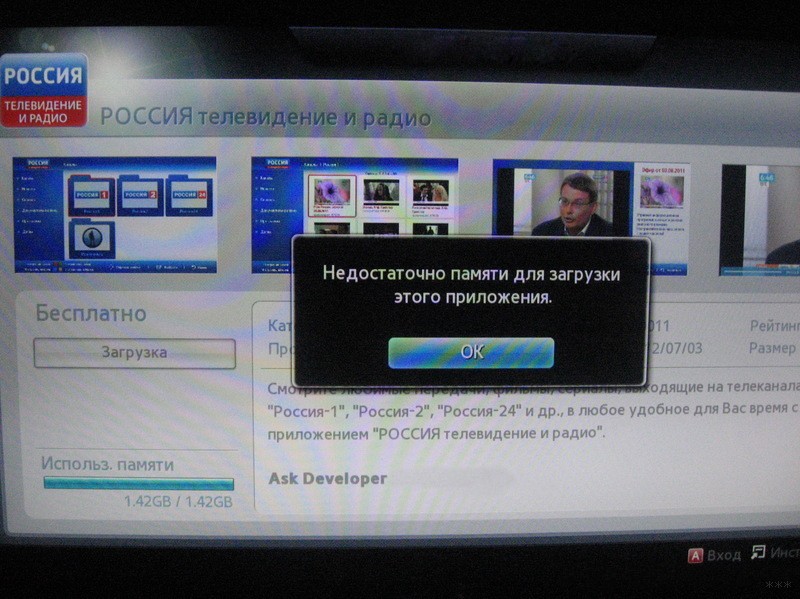
Сообщение о программном сбое возникает на экране телевизора только при попытке установить интернет-соединение. При этом показ программ стандартного телевидения работает в обычном режиме.
Сложности могут возникать при использовании следующих сервисов:
- встроенный браузер;
- воспроизведение аудио- и видео-контента;
- запуск видеоигр.
Сложность не зависит от работы веб-ресурса или приложения. Ошибка проявляется при воспроизведении потокового видео. Со временем место для хранения временных файлов заполняется, вследствие чего увеличивается время загрузки картинки.
Иногда оповещение об ошибке появляется не сразу. После запуска видеоролик может проигрываться несколько минут, а на дисплее LG Smart TV вылезет сообщение о том, что недостаточно памяти. Обновить страницу можно, но поможет это лишь на некоторое время.
Так как возможность расширения внутренней памяти ТВ отсутствует, требуется почистить кэш на телевизоре LG.
Последовательность действий
В телевизорах LG чистить кэш рекомендуется не только для возможности запуска сервисов, но и для снижения нагрузки на оперативную память. После удаления временных файлов и неиспользуемых приложений устройство будет работать значительно быстрее.
Если при очистке кэша удалить файлы абсолютно всех установленных программ, возможно потребуется повторный вход в учетную запись LG.

Как почистить кэш браузера в телевизоре LG? Вот пошаговое руководство:
- Переключить устройство в режим Smart TV нажатием кнопки «Смарт» на ПДУ.

- Запустить браузер.
- Выбрать пункт «Настройки» вверху справа.
- В открывшемся окошке нажать «Очистить кэш».
- Для подтверждения кликнуть по клавише «ОК» или «Готово».
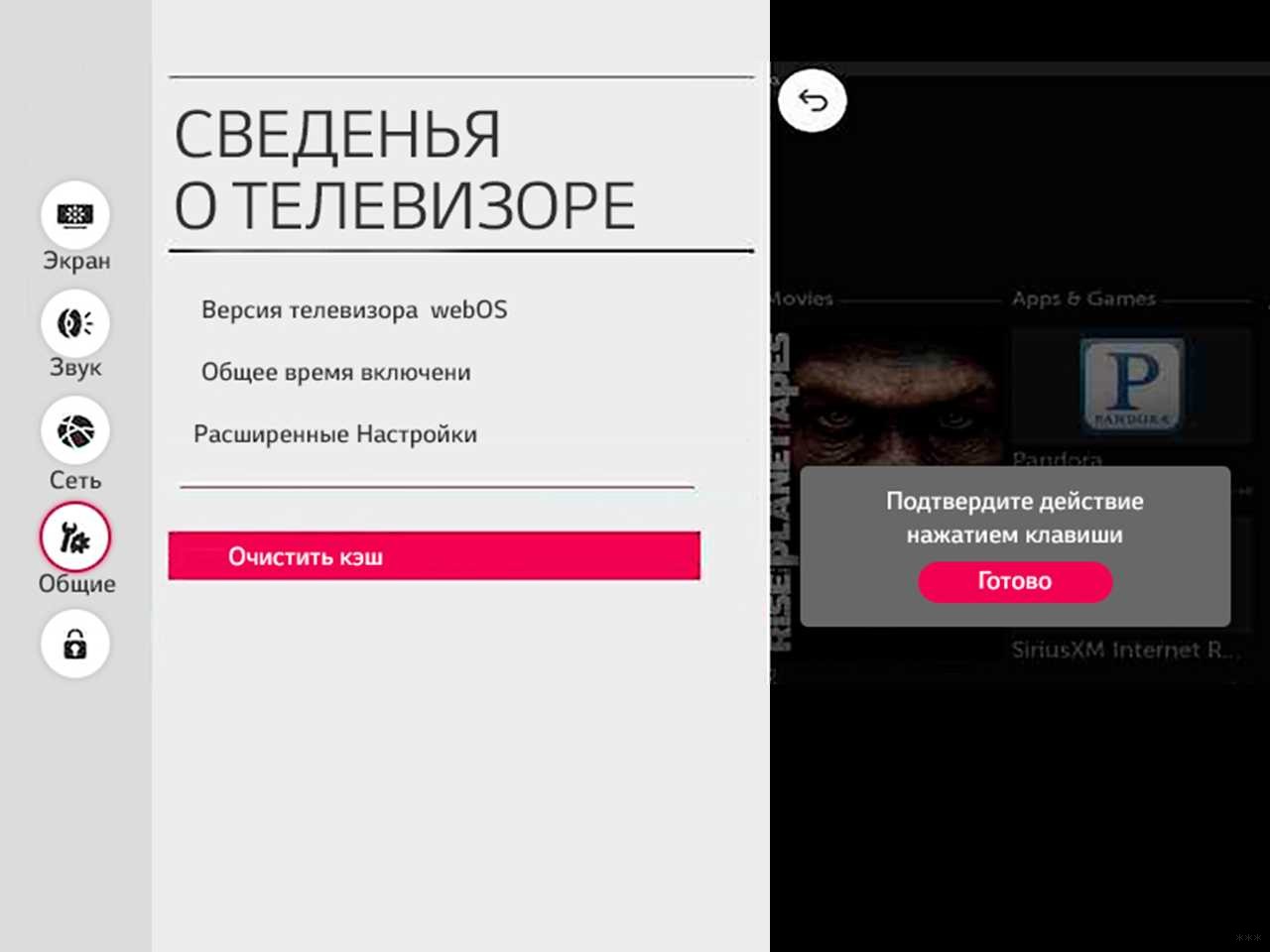
Для удаления неиспользуемого программного обеспечения потребуется выполнить следующие действия:
- Нажать кнопку «Смарт» на ПДУ.
- В появившемся окне выбрать пункт «Изменить».
- Дождаться появления списка приложений на экране.
- Отметить неактуальные и нажать кнопку «Удалить».
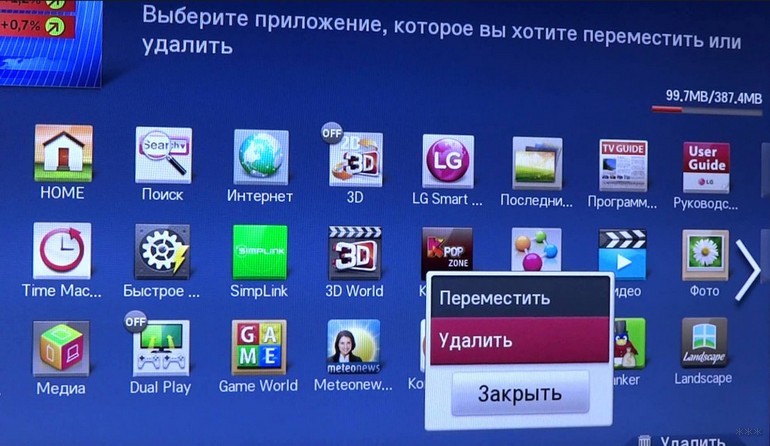
О том, как удалить ненужные приложения, рассказывается в следующем видео:
Придется подождать и произойдет полное завершение очистки памяти. Нормальное воспроизведение вернется, память приемника освободится от ненужных файлов. Как итог – ошибка исчезнет.
Если проблема не решится, попробуйте перезагрузить телевизор LG Smart TV, то есть сбросить его настройки. Для этого на пульте нажмите кнопку Home, зайдите в настройки. Выберите вкладку «Общие» и «Сброс настроек до заводских».
Во время перезагрузки выключать ТВ нельзя!
Как избежать переполнения памяти?
Можно принять меры, которые помогут предотвратить данную сложность без очистки. Один из способов использования функционала телевизора — установка дополнительного программного обеспечения, которое решит проблему перегрузки памяти и позволит смотреть и слушать любой контент без сбоев.
Использование web-порталов, на которых файлы сохраняются блоками, также помогает избежать переполнения кэша.
Еще один способ — обновление Web OS. Возможно, в более поздних версиях такие сбои будут устраняться, так как программное обеспечение для телевизора постоянно улучшается заводами-производителями техники.
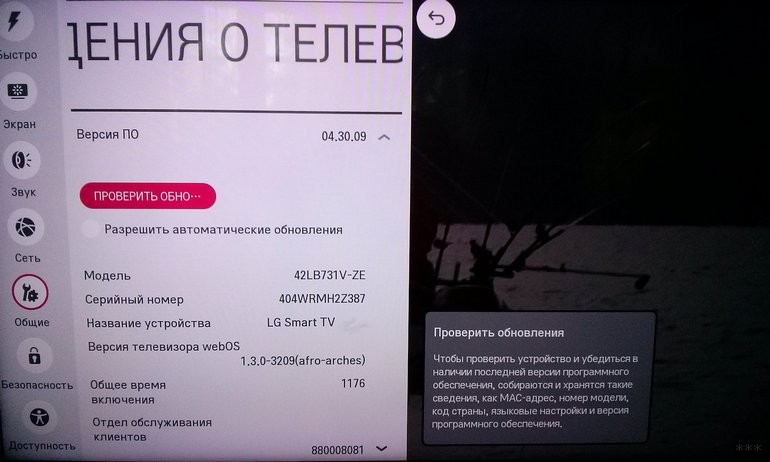
Если у вас другой телевизор или остались вопросы, пишите в комментарии. Наша команда всегда рада помочь читателям!
Как очистить кэш телевизора LG Smart TV
С целью обеспечения стабильной работы телевизора пользователю необходимо освоить алгоритм выполнения нескольких простых задач, направленных на оптимизацию операционной системы устройства. Многие понятия не имеют, как очистить память на телевизоре LG , в связи с этим сталкиваются с трудностями в самые неподходящие моменты. Сейчас подробно рассмотрим, почему засоряется внутренняя память TV, а также изучим наиболее эффективные способы решения данной проблемы.

Почему появляются ошибки переполнения памяти
Системное уведомление о нехватке свободной памяти появляется на экране телевизора, когда пользователь пытается открыть браузер. Это означает, что смотреть эфирные или спутниковые каналы можно даже с переполненной памятью. Однако для потокового воспроизведения контента требуется соответствующий ресурс. Иногда ошибка, свидетельствующая о необходимости очистки памяти телевизора LG Smart TV , появляется в момент запуска игры или при воспроизведении музыки.
Появление данной ошибки вызвано именно нехваткой свободного места на встроенном жёстком диске, а не проблемами в работе браузера или определённого сайта. Практика показывает, что текст ошибки может появиться далеко не в момент запуска браузера. Например, пользователь открыл сайт, запустил видеоролик, а только потом на экране появится уведомление о том, что нужно очистить память телевизора LG Smart TV .

Самое эффективное временное решение проблемы – обычное обновление веб-страницы. Однако программный сбой даст о себе знать снова, возможно, спустя пару минут. Чем именно спровоцировано появление ошибки при потоковом воспроизведении контента? Это обусловлено недостатком объёма памяти для сохранения временных файлов. Поэтому фильмы, клипы загружаются дольше, чем обычно.
Во избежание появления этой ошибки пользуйтесь сайтами, на которых осуществляется блочное сохранение файлов. Такая раскладка памяти препятствует переполнению кэша. Расширить внутреннюю память телевизора невозможно. Поэтому пользователям предстоит решить проблему, чтобы в дальнейшем полноценно использовать технику.
Разумеется, что существуют превентивные меры, позволяющие избежать появления этого программного сбоя. Старайтесь своевременно чистить кэш браузера и телевизора. Обязательно устанавливайте актуальные обновления операционной системы Smart TV. Устаревшая версия прошивки может стать причиной снижения производительности устройства.
Как очистить кэш на телевизоре
Своевременная очистка временных файлов, сохраняемых телевизором, позволит значительно снизить уровень нагрузки на оперативную память. Естественно, это благоприятно отразится на производительности устройства в целом. Впрочем, пользователям не придётся вручную удалять временные файлы каждого приложения. Попробуйте просто почистить кэш браузера.
Пользователи, не знающие, как почистить кэш на телевизоре LG , удаляют временные файлы во всех приложениях. Из-за этого сбиваются настройки, которые были выставлены. Все параметры принимают значение «по умолчанию».

Чтобы удалить кэш, действуйте в соответствии с простым пошаговым алгоритмом:
- Зайдите в главное меню операционной системы. Для этого необходимо нажать на кнопку «Smart» на пульте ДУ.
- Нажмите на кнопку «Изменить». Её расположение напрямую зависит от установленной версии прошивки.
- Выберите устройство, которым вы пользуетесь, а потом кликните на кнопку «Удалить», которая появится в открывшемся диалоговом окне.
Теперь вы знаете, как чистить кэш телевизора LG . Ненужные файлы будут удалены.
Некоторые пользователи предпочитают чистить кэш именно браузера, через который осуществляется потоковое воспроизведение контента. Для этого необходимо придерживаться следующей инструкции:
- На пульте управления нужно нажать на кнопку «Smart», чтобы открыть данный режим.
- Запустите браузер, а потом откройте настройки. Соответствующий раздел находится в правом верхнем углу.
- Воспользуйтесь командой «Очистить кэш». Затем снова подтвердите желание удалить временные файлы.
Когда очистка будет завершена, контент снова начнёт воспроизводиться корректно, а текст ошибки исчезнет с экрана телевизора. Обязательно перезагрузите TV сразу после деинсталляции временных файлов.
Удаление приложений и лишнего мусора
На внутренней памяти осуществляется сохранение не только временных файлов, но и установленных пользователем приложений. В связи с этим постарайтесь заблаговременно подготовить свободное место. В целях очистки памяти телевизора LG нужно удалить программы, приложения, виджеты и сервисы, которыми вы не пользуетесь.

Деинсталляция программного обеспечения может осуществляться двумя способами. Для начала следует навести курсор на программу, которую вы планируете удалить. После этого на экране появится контекстное меню, из которого следует выбрать команду «Удалить». Опять следует одобрить деинсталляцию. Именно по такому принципу осуществляется удаление видеоигр, фильмов, дополнительных сервисов и расширений.
Если вы не знаете, как почистить память на телевизоре LG , но предложенный выше вариант вам не подходит, воспользуйтесь альтернативным способом. Откройте папку «Мои приложения», а потом перенесите все ненужные программы и файлы в правый угол экрана. Двигайте их до тех пор, пока не начнётся процесс деинсталляции. Чтобы завершить удаление, просто подтвердите первоначально выбранное действие.
Как устранить проблему переполнения памяти
Тщательно изучив специфику проблемы, можно выделить несколько ключевых способов её устранения:
- Начните с обновления прошивки. Именно устаревшая версия операционной системы может стать катализатором появления программного сбоя. Не исключено, что в новой версии прошивки используется совершенно другое распределение памяти телевизора , которое откроет пользователю новые возможности.
- Установите специальное программное обеспечение для потокового воспроизведения контента. Есть также специальные утилиты, которые очистят кэш на телевизоре LG автоматически. Такой софт также заметно снижает скорость загрузки.
- Сбросьте параметры до значения «По умолчанию». Чтобы сделать это, откройте настройки, а потом переключитесь в раздел «Расширенные настройки». Во вкладке «Общие настройки» будет команда «Сброс настроек до заводских», воспользуйтесь ею.
- Вставьте флеш-накопитель в USB-разъём. На некоторых моделях активируется автоматическое сохранение кэша на эту флешку. Однако данный способ помогает далеко не всем.
В крайнем случае всегда можно обратиться за помощью в сервисный центр, чтобы квалифицированные специалисты восстановили корректную работу телевизора. Однако преимущественно пользователям удаётся справиться со всем самостоятельно.
Очистка памяти (кэша) на Смарт ТВ LG и других моделях
Встроенный браузер телевизора способен хранить все Ваши действия и при использовании Вами различных сервисов, происходит переполнение памяти ТВ.
Как следствие владелец телевизора не может использовать его по назначению. Чтобы избежать подобные неудобства нужно разобраться как очистить память на Смарт ТВ LG, чтобы в результате функции телевизора восстановились.
Почему появляется ошибка

Владелец устройства в процессе его эксплуатации может выполнять множество различных функций, которые являются доступными благодаря возможностям телевизора, например:
- смотреть фильмы и слушать музыку;
- использовать Смарт ТВ через браузер;
- просмотр различных файлов и фото;
- применить клавиатуру для удобства пользования интернет-контентом;
- управлять приложениями посредством пульта для ТВ.
Все это приводит к накоплению информации во внутреннем накопителе информации техники, и как результат ведет к тому, что недостаточно памяти для дальнейшего нормального воспроизведения на ТВ различных фильмов и музыки.
В связи с этим периодическое обновление системы просто необходимо, чтобы избежать перегруза.
Важно: при этом следует помнить, что данная ошибка возникает только, если к телевизору подключен интернет, в случае, когда Вы смотрите каналы в обычном режиме такие сбои исключены.
Также сбои могут возникнуть при подключении к компьютеру, использовании флэшки, прослушивании музыки. При этом к какой-то определенной странице возникновение ошибки с перегрузом информацией никак не привязана. Сответствующее сообщение может возникнуть при просмотре фильма или прослушивании музыки на любом сайте совершенно неожиданно для пользователя.
Можно перезагрузить страницу, но этот вариант поможет на несколько минут, далее проблема вновь даст о себе знать.
При этом необходимо понимать, что решить сложившуюся ситуацию посредством увеличения памяти на получится, как это можно сделать в случае с компьютером.
С такими проблемами в наше время сталкивается много умной техники, так как еще нет единого конструктивного решения, которое бы на начальных этапах избавляло пользователя от проблем и решало бы ситуацию при ее возникновении в один щелчок.
Например, телевизор Samsung также сталкивается с похожей проблемой, когда возникает необходимость загрузить потоковое видео. У него происходит переполнение памяти из-за более медленной загрузки изображения в отличие от онлайн-трансляции.
Приходилось чистить. Поэтому чтобы избежать проблемы рекомендовано применение других приложений только в тех вариантах, где видео размещено блоками.
Как очистить память на Смарт ТВ LG

Возникновение сообщения об ошибке указывает на перегруженность памяти умного телевизора, чтобы справится с временной проблемой необходимо очистить кэш браузере lg smart tv.
Данный процесс выполняется в 2 способа:
- Очистить кэш всех приложений:
• для этого на пульте необходимо нажать Smart с целью открытия основного меню;
• в одном из верхних углов, в зависимости от пошивки телевизоров задействовать кнопку «Изменить»;
• выбрать один из онлайн-сервисов, который не используется и в открывшемся окне нажать «Удалить». - Чистка только браузера:
• посредством нажатия той же кнопки «Smart» перейти в режим Смарт ТВ;
• запустить браузер и открыть в правом верхнем углу его настройки;
• выбрать в выпавшем списке «Очистить кэш» и подтвердить действие.
Через некоторое время очистка памяти полностью завершится, а скорость воспроизведения изображения восстановится, и память освободится от ненужного контента вместе с сообщением о переполнении.
Если этого не произойдет необходимо перезагрузить страницу или перейти в перезагрузки телевизора.
Кроме этого можно предотвратить проблему без очистки посредством разумного использования функционала телевизора и подключения к Windows с помощью специальных приложений, которые не дадут памяти перегружаться и обеспечат комфортный просмотр и прослушивание любого контента.

При этом к интернету можно подключится в любой момент, через Wi-fi за счет настройки роутера.
По-другому проблема не решается, даже специалисты сервиса LG, не могут дать обстоятельный ответ на вопрос, как очистить память, так как все варианты, которые применимы к компьютеру здесь исключены, доступно только использование специальных приложений, блокирующих перенасыщение памяти информацией.
Можно конечно, попробовать обновить ПО в ТВ и надеяться, что после обновления ситуация разрешиться в благоприятную сторону, но этот вариант не всегда срабатывает надолго.
Заключение
Переполнение памяти телевизора происходит из-за применения онлайн-контента или прослушивания музыки, решить эту проблему достаточно легко, при этом существует несколько вариантов – очистка браузера или приложений и третий вариант – это умное применение ресурсов телевизора, таким образом, чтобы не было перегруза памяти.
К сожалению, на уровне конструктивном на сегодняшний момент эта проблема не решена разработчиками, но можно надеяться, что новые версии техники все же будут от нее избавлены, так как прогресс находится в постоянном развитии.
Как освободить память на телевизоре LG Smart TV
Нередко владельцы телевизоров LG Смарт ТВ с операционной системой WebOS при попытке открыть через веб-браузер фото, видео или прослушать музыку получают оповещение о том, что памяти недостаточно. Это связано с тем, что внутренний накопитель устройства переполняется, и места для загрузки мультимедийного контента не хватает, в результате выполнение задачи прекращается и появляется сообщение об ошибке. Чтобы устранить такую проблему, нужно очистить память телевизора LG Smart TV. Как это сделать – далее в нашем материале.

Когда и почему нужно чистить память
«Умные» телеприемники LG, как и многих других брендов, имеют ограниченное количество свободной памяти, доступной для скачивания приложений и загрузки временных файлов при серфинге в Сети или выполнении других действий. Чтобы ответить на вопрос, почему ТВ пишет «Недостаточно памяти», и что делать в такой ситуации, следует разобраться с предназначением накопителя информации и причинами его переполнения.
- Любой не только мультимедийный, но даже текстовый контент перед трансляцией на телеэкран загружается в память ТВ-приемника. По мере воспроизведения данные удаляются, но иногда этот процесс происходит гораздо медленнее, чем загрузка, поэтому объема встроенного информационного накопителя не хватает.
- Кроме того, доступные на телевизоре онлайн-сервисы, а также веб-сайты, просматриваемые пользователем при серфинге в Сети, даже после закрытия сохраняют в памяти СМАРТ-устройства некоторый объем информации. Постепенно она накапливается и полностью переполняет ресурс, размещенный в телеприемнике.
В результате вышеописанных причин «умной» телетехнике не хватает свободного пространства, и она оповещает о необходимости освободить место для стабильной дальнейшей работы. Такие проявления характерны при загрузке потокового видео в Интернет-браузере или при установке нового виджета, так как это наиболее информационно-емкий софт. В этом случае инсталляция виджета или воспроизведение видеозаписи прекращается, а если сбой произошел при работе одной из программ, то пользователь заметит, что приложение закрыто.
Как чистить память
Очистить внутреннюю память СМАРТ-телеприемника можно, стерев кэш абсолютно всех установленных программ, включая веб-браузер. При этом нужно помнить, что при удалении временных файлов какого-либо виджета это приложение будет перезапущено, и для освобождения памяти его настройки будут сброшены до заводских установок, в результате чего вход в учетную запись потребуется выполнить заново.
Очистка кэша
Чтобы удалить временные файлы веб-браузера, нужно открыть «Smart TV», запустить Интернет-обозреватель и в верхнем углу справа перейти в раздел с настройками. Здесь необходимо выбрать «Очистить кэш» и подтвердить выполнение операции.
Удаление приложений
Удаление ненужных виджетов — еще один способ очистки памяти СМАРТ-телеприемника. Чтобы стереть приложения, в которых больше нет необходимости, следует перейти в раздел «Smart» и выбрать вкладку «Изменить». В зависимости от модели телевизора (например, 49UJ655V, UJ630V, UH755VZD с поддержкой 4K или другой), а также версии прошивки, установленной на устройстве, этот раздел может быть расположен в левой или правой половине телеэкрана. Затем, когда отобразится перечень установленных программ и игр, потребуется избавиться от тех, которые больше не нужны. Это можно выполнить двумя способами:
- через контекстное меню нажатием кнопки «Удалить»;
- путем перехода в раздел «Мои приложения», где потребуется выбрать ненужный виджет и перетащить его в правый верхний угол, чтобы начать деинсталляцию.
На разных моделях телеприемников порядок действий незначительно меняется. Подробно прочитать о том, как выполнить эту операцию, можно в инструкции к технике.
Как еще можно увеличить память
Увеличить объем памяти СМАРТ-телеприемника, установив внутрь дополнительный жесткий диск, невозможно. Но в качестве решения проблемы можно использовать обычную флэшку большой вместимости. Телевизор определит ее как дополнительный накопитель и будет использовать для подкачки данных при загрузке веб-страниц или запуске видео онлайн из Интернет-обозревателя. Также на USB-носитель могут быть установлены виджеты и программы.
Как избежать переполнения памяти
Предотвратить переполнение памяти поможет целый ряд способов.
- Для просмотра фильмов и сериалов онлайн рекомендуется использовать не веб-обозреватель, а специальные виджеты из магазина для LG SmartTV. При воспроизведении видео через эти приложения накопитель телеприемника не переполняется временными файлами.
- Также рекомендуется обновить прошивку телевизионной панели. Если на старых версиях установленного программного обеспечения проблема актуальна, то на новых она уже может быть устранена.
- При загрузке фильмов временно решить проблему можно следующим способом. Если видео нормально загружается, а сообщение об ошибке появляется в ходе просмотра, необходимо запомнить, на какой минуте было остановлено воспроизведение, а затем перезагрузить браузер и заново запустить видеозапись с прерванного момента. Ненадолго проблема будет устранена.
Итак, если при загрузке мультимедийного контента через веб-браузер СМАРТ-телеприемник оповещает о недостатке памяти, это говорит о том, что внутренний накопитель устройства переполнен временными файлами. Они накапливаются при работе приложений, воспроизведении фото или музыки в Интернет-обозревателе и т.д. Чтобы устранить неполадку, необходимо очистить занятое пространство от мусора, удалив кэш браузера (можно и приложений), а также неиспользуемый софт.
Как легко и просто очистить кэш на телевизоре LG

Вне всяких сомнений, владельцы телевизоров от компании LG сталкивалась с проблемой нехватки памяти. Код ошибки появляется на экране, как только пользователь пытается воспроизвести какой-либо медиаконтент. Причем вне зависимости от типа подключения к интернету: кабельное или беспроводное.
Как очистить память на телевизоре LG, восстановив тем самым корректную работу Смарт ТВ? Существует несколько проверенных способов, собственно о которых сейчас и пойдет речь. Если у вас на телевизоре LG появилась ошибка «Недостаточно памяти», сначала нужно определить, что стало причиной программного сбоя.

Причины появления ошибки переполнения памяти
Неудивительно, что оповещение о программном сбое загорается на экране ТВ только при выходе в интернет. То есть, стандартный просмотр телевидения будет доступен. Для воспроизведения мультимедийного контента используется встроенный браузер телевизора. Иногда ошибка появляется при попытке запустить аудио трек или зайти в игру.
Запомните, что появление этой ошибки никоим образом не связано с некорректной работой определенного web-сайта. Кроме того, код программного сбоя может появиться далеко не сразу. Например, вы сначала запустили видеоролик, но уже через несколько минут он прерывается и на экране LG Smart TV появляется оповещение о том, что не хватает памяти телевизору.
Банальная перезагрузка страницы позволит на определенное время устранить ошибку, но абсолютно точно ненадолго. Уже через несколько минут код появится снова.

Ошибка появляется в момент, когда пользователь пытается воспроизвести потоковое видео. Постепенно свободного места для хранения временных файлов становится меньше, из-за этого картинка будет загружаться намного дольше. Чтобы избежать появления программного сбоя, старайтесь пользоваться web-порталами, на которых файлы сохраняются блоками. В результате, удастся избежать переполнения кэша в Смарт ТВ.
Существует несколько способов решить проблему. Как уже было отмечено ранее, расширить внутреннюю память невозможно. Поэтому необходимо устанавливать дополнительное программное обеспечение, которое предотвратит появление ошибки. В результате, контент будет воспроизводиться именно через такие программы.

Второй способ – обновление WebOS (операционная система «умного» ТВ). Не исключено, что в более поздних версиях подобные сбои будут устраняться. Поскольку софт постоянно совершенствуется разработчиками компании производителя оборудования.
Как очистить кеш
Система требует от пользователя почистить кеш, чтобы снизить нагрузку на оперативную память. Однако совершенно необязательно удалять временные файлы абсолютно всех приложений, будет достаточно очистить кеш браузера, которым вы пользуетесь.
Запомните, что удаление временных файлов абсолютно всех приложений приведет к тому, что выставленные в них настройки сбросятся к параметрам по умолчанию. Нужно будет снова войти в свою учетную запись.

Как очистить память в телевизоре LG? Достаточно иметь под рукой пульт дистанционного управления. Следуйте простой пошаговой инструкции:
- Сначала нужно зайти в главное меню Smart TV. Для этого нажмите на пульте дистанционного управления на кнопку «Smart».

- Справа или слева (в зависимости от версии установленной ОС) нажмите на клавишу «Изменить».
- Выберите используемое программное обеспечение и нажмите на команду «Удалить», которая появится в запустившемся окне.

Так осуществляется чистка памяти телевизора LG. Следовательно, будут удалены временные файлы абсолютно всех приложений.
Если вы предпочли бы очистить кеш исключительно встроенного браузера, которым вы пользуетесь непосредственно для воспроизведения контента, тогда следуйте данной пошаговой инструкции:
- Нажмите на кнопку «Smart», чтобы перейти в режим Смарт ТВ.
- Запустите встроенный браузер, а затем в правом углу нажмите на иконку меню настроек.
- Выберите команду «Очистить кеш», а потом снова подтвердите совершаемое действие.

Спустя непродолжительный отрезок времени файлы, сохраняемые браузером, все-таки будут удалены. После завершения очистки абсолютно все видео и аудио начнут корректно проигрываться, а ошибка исчезнет. Желательно сразу после чистки перезагрузить ТВ.
Удаление приложений
На внутреннюю память сохраняются не только временные файлы, но и устанавливаемые пользователем приложения. Поэтому иногда, чтобы освободить место, приходится удалять приложения со Смарт ТВ, которыми вы не пользуетесь. Сделать это можно 2 способами.
Как почистить память телевизора LG Смарт ТВ? Сначала наведите курсор на приложение, которое хотите удалить, затем нужно открыть контекстное меню и выбрать команду «Удалить». Снова подтверждаем деинсталляцию. Именно так удаляются игры, фильмы, различные виджеты и всевозможные программы.
Помимо этого, удалить приложения можно и по-другому. Откройте директорию «Мои приложения», а затем перенесите ненужные файлы в правый угол экрана, до тех пор, пока не начнется деинсталляция. Чтобы завершить процесс, достаточно подтвердить действие.
Как почистить память на телевизоре Смарт ТВ LG?
Иногда при загрузке нового контента или просмотре интернет-страниц телевизор выдает ошибку и оповещает пользователя об ограничении возможностей загрузки или снижении производительности. Это значит, что нужно почистить память LG Смарт ТВ. Малое количество памяти негативно влияет на скорость работы и запуск программ на вашем телеприемнике. Начинают некорректно и не полностью загружаться веб-страницы. Причины этого явления и пути борьбы с ним рассмотрим в этой статье.

- Причины появления ошибки переполнения памяти на телевизоре LG
- Пути решения проблемы переполнения памяти
- Как очистить кэш
- С помощью обычной флешки
- Через меню телевизора
Причины появления ошибки переполнения памяти на телевизоре LG
Безусловно, владельцы телевизоров LG не раз сталкивались с проблемой нехватки памяти в телеприемнике. Код ошибки проявляется при запуске какого-нибудь медиаконтента. Каковы же основные причины появления заполненности памяти, выдачи ошибки операционной системой?
Для начала нужно определить, почему ошибка «Недостаточно памяти» вообще появилась, как произошел программный сбой.

Оповещение о программном сбое происходит лишь при подключении к внешнему источнику информации — интернету. При этом просмотр стандартных телевизионных программ по-прежнему доступен. Иногда ошибка выскакивает не только при подключении видеоконтента, но и запуске игры или большого звукового файла.
Причем ошибка «вылазит» не сразу, а иногда через несколько минут пользования. Временно проблема решается перезагрузкой страницы браузера. Но это ненадолго. Уже скоро она вновь проявится.
Во время воспроизведения потокового видео свободного места для хранения временных файлов текстур, звуков становится меньше. И, чем больше файл, сложнее изображение, тем быстрее это место заканчивается.
Учитывая похожесть ОС системы на Андроид, Windows или такую же на смартфонах, делаем вывод об аналогичности проблем. Многочисленные программы, онлайн-сервисы и прочий контент при работе с операционной системой, оставляет кэшированные связки файлов. Они нужны для облегчения «холодного запуска» программы, быстрых расчетов, правильного отображения контента на странице.
Для нормального функционирования операционной системы, увеличения скорости работы, необходим файл подкачки. Он формируется автоматически. Но при дефиците свободного места файл уменьшается, система не может работать быстро.

Когда количество свободного места уменьшается, дамп памяти сокращается, на что «умный» телевизор реагирует предупреждающим окном «Не хватает памяти». При этом уже не устанавливаются дополнительные программы и страницы браузера загружаются медленно или не полностью.
Путей решения проблемы свободного места несколько. Внутреннюю память увеличить, к сожалению, не получится — она представляет из себя микросхему на плате. Один из основных способов профилактики — обновление операционной системы. Софт совершенствуется продавцом и системные ошибки удаляются. Иногда это не помогает и приходится задействовать срочные меры.
Пути решения проблемы переполнения памяти
Для решения проблемы свободного места нужно выполнить несколько несложных действий.
- В любой операционной системе со временем появляется масса неиспользуемых или неэффективных приложений, установленных «временно» или которые «не пошли», то есть не нравятся по своему функционалу. Эти приложения необходимо удалить вместе с сопутствующими файлами, которые создают сами программы.
- Произвести очистку кэша браузера. Не всегда необходимо удаление кэша абсолютно всех приложений. Для снижения нагрузки на энергозависимую оперативную память бывает достаточно освободить память от временных файлов того браузера, который используется наиболее часто. К тому же удаление всех временных файлов приводит к сбросу параметров настройки, удалению паролей. В итоге — заново придется заходить в свою учетную запись.

Если вы не имеете root-прав для работы с операционной системой, то не так уж много можете себе позволить для увеличения свободного места. Рут-права дают полный доступ ко всем программам, включая предустановленные, разгону процессора, другим операциям. Это программа для разработчиков, специалистов сервиса. Но если вы не являетесь специалистом по работе с операционкой, лучше даже не искать программу в интернете с рут-правами, иначе можно угробить устройство или ОС, наудаляв необходимые для ее работы программы или заставив процессор работать в нестандартном режиме.

Как же удалить приложения с телевизора LG Smart с ОС WebOS 3.0? Нужно вызвать меню в Смарт ТВ, которое вызывается пультом. Выбираем с помощью стрелок пульта любое ненужное сейчас приложение. Нажимаем клавишу «Ок», появится окно с надписью «Готово». После нажатия на него, над программой появится крестик, означающий процесс удаления программы. После нажатие на крестик выходит менюшка с названиями «НЕТ», «ДА». Нажимаем кнопку «ДА». Иконка программы исчезла из списка меню телевизора. Так можно удалить любую программу, освободить место в памяти устройства и увеличить быстродействие операционной системы.

Приложение удалить можно и с помощью мыши. Выходим в меню, нажимаем левой клавишей на любое приложение и удерживаем кнопку мыши. Приложение как будто выпрыгивает из ряда. Отпускаем его, нажимаем окно меню «Готово». Появляется крестик над программой. При нажатии на который вываливаются менюшки окна «УДАЛИТЬ» — «ДА» и «НЕТ». После подтверждения приложение уходит в корзину.
Как очистить кэш
Если вы смотрите длинное видео и на экране появляется окно «Не хватает памяти. Перезапустите Веб-браузер», сразу возникает мысль, как очистить кэш на Смарт ТВ LG?
Это можно сделать двумя способами.
С помощью обычной флешки

4 Гб вполне достаточно. Для работы вставьте флешку в порт USB на задней или боковой поверхности телевизионного приемника. Работающая флешка замигает светодиодом.
Вставленная флеш-память работает не только накопителем в том смысле, что на телевизор с нее загружаются программы и контент. «Умный» телевизор сразу определяет ее как свободную память и стремится за счет внезапно появившегося свободного места увеличить свою работоспособность. В частности, кэш браузера сразу «перетекает» во вставленную флешку. Новые модели телевизоров имеют слоты для установки дополнительных карт памяти. За счет их объема внутренняя память телевизора разгружается, часть информации перенося на карту памяти.
При первом запуске новая память не всегда обнаруживается. Иногда требуется перезапуск браузера. Следующий запуск будет успешным.
Через меню телевизора
Очистить память браузера на Смарт телевизоре LG можно и через меню телевизора. Переключите его в режим «Смарт ТВ» через кнопку Smart на пульте управления телеприемником. После запуска интернет-браузера необходимо зайти в окно «Настройки». Оно находится справа-сверху. В появившемся окне меню нажать на пункт «Очистить кэш». Действие подтверждается нажатием клавиши «Ок» или «Готово».

После удаления всех неиспользуемых приложений, очистки браузера или расширения предоставленного объема, ваш телевизор LG можно ускорить. Все программы и запуск браузера станут гораздо шустрее. Чтобы в дальнейшем избегать программного сбоя, старайтесь пользоваться сайтами с блоковым хранением файлов. В результате — плавная работа видеоизображений и игр и отсутствие переполнения кэша.
Как почистить кэш в телевизоре со Smart TV
Если вы заметили, что ваш Смарт ТВ стал зависать и работать медленнее, займитесь этим в первую очередь. Скорее всего, очистка кэша избавит от проблемы.


Все мы регулярно чистим компьютер, как от пыли, так и от системного мусора. Эта процедура необходима для быстрой работы ПК. Но мало кто знает, что кэш существует и у телевизоров со Smart TV. Со временем он забивается ненужной информацией. Если от нее не избавляться, время от времени будет возникать ошибка, из-за которой операционной системе не будет хватать оперативной памяти. В результате чего открытое приложение закроется или перезагрузится. Рассказываем, как с этим бороться.
Из-за чего появляется ошибка
При просмотре телевизионных каналов вы гарантированно не столкнетесь с этой проблемой. Ошибка появляется только при воспроизведении видео-контента в интернете. Причем не обязательно сразу после запуска фильма или ролика. Вполне вероятно, что это случится через несколько минут или даже часов.

Причиной всегда является нехватка оперативной памяти, которой бывает недостаточно даже премиальным современным телевизорам. Изначально видео загружается в ОЗУ и только потом воспроизводится. А когда память забита временными файлами, её попросту не хватает для других функций. Если вы используете встроенный web-браузер, то перезагрузка страницы помогает, правда, только на несколько минут.
Вариант с увеличением объема оперативки недоступен рядовому пользователю. Все производители телевизоров исключают эту возможность. Поэтому остается только удалять временные файлы. Сделать это можно несколькими способами.
Как очистить кэш
Кэш бывает двух видов. Первый — системный. Это тот, который накапливается в ОС телевизора в результате работы приложений. Например, данные об обновлениях, ваши пароли, история поиска и так далее. Чем большим количеством приложений вы пользуетесь, тем больше кэш будет занимать памяти.

Второй — браузерный. Как не трудно догадаться, это тот, который накапливается в программе для просмотра интернет страниц. Тут ситуация схожа с компьютером. История посещений, закладки, расширения — всё это будет храниться в ОЗУ. И хоть браузер также является системным приложением, он всё же имеет свои собственные временные файлы.
Сброс до заводских настроек
Данная функция существует во всех современных телевизорах. В зависимости от модели порядок действий может отличаться. Но обычно всё сводится к переходу в раздел расширенных настроек, и выборе соответствующей опции.

Это самый простой и быстрый метод. Но он также имеет существенный минус — вы не можете выборочно избавиться от временных файлов. Они удалятся все полностью. А некоторые из них могут быть полезными. Например, вышеупомянутые пароли. Также не исключен вариант, что придется заново обновлять некоторые приложения, ведь они откатятся до той версии, которая была при покупке устройства.
Чистим браузер
Процесс ничем не отличается от чистки компьютерного браузера. Заходим в настройки и переходим в раздел удаления истории. Выбираем необходимые пункты и запускаем процесс. Рекомендуется в первую очередь удалять куки, журнал форм и поиска, а также журнал посещений. Плюс данного способа заключается в том, что встроенные приложения сохранят все необходимые данные. «Пострадает» только браузер.

Деинсталляция приложений
Наверняка вы когда-то заходили в каждое приложение, чтобы понять, каким функционалом обладает ваш телевизор. А после этого забывали про большинство утилит и пользовались только самыми необходимыми. Казалось бы, безобидное действие. Только многие сервисы сразу при первом запуске требуют обновлений, регистрации, настройки и так далее. Вся эта бесполезная информация остается в системе и занимает оперативную память.

Поэтому мы рекомендуем удалить приложения, которые вам не нужны. А самым необходимым можно поискать замену во встроенном магазине. Большинство аналогов у многих производителей бесплатные и при этом они будут потреблять меньше ОЗУ. Данный метод лучше использовать в паре с предыдущим способом. Таким образом, вы сохраните самые нужные данные и избавитесь от лишнего системного и браузерного кэша.



